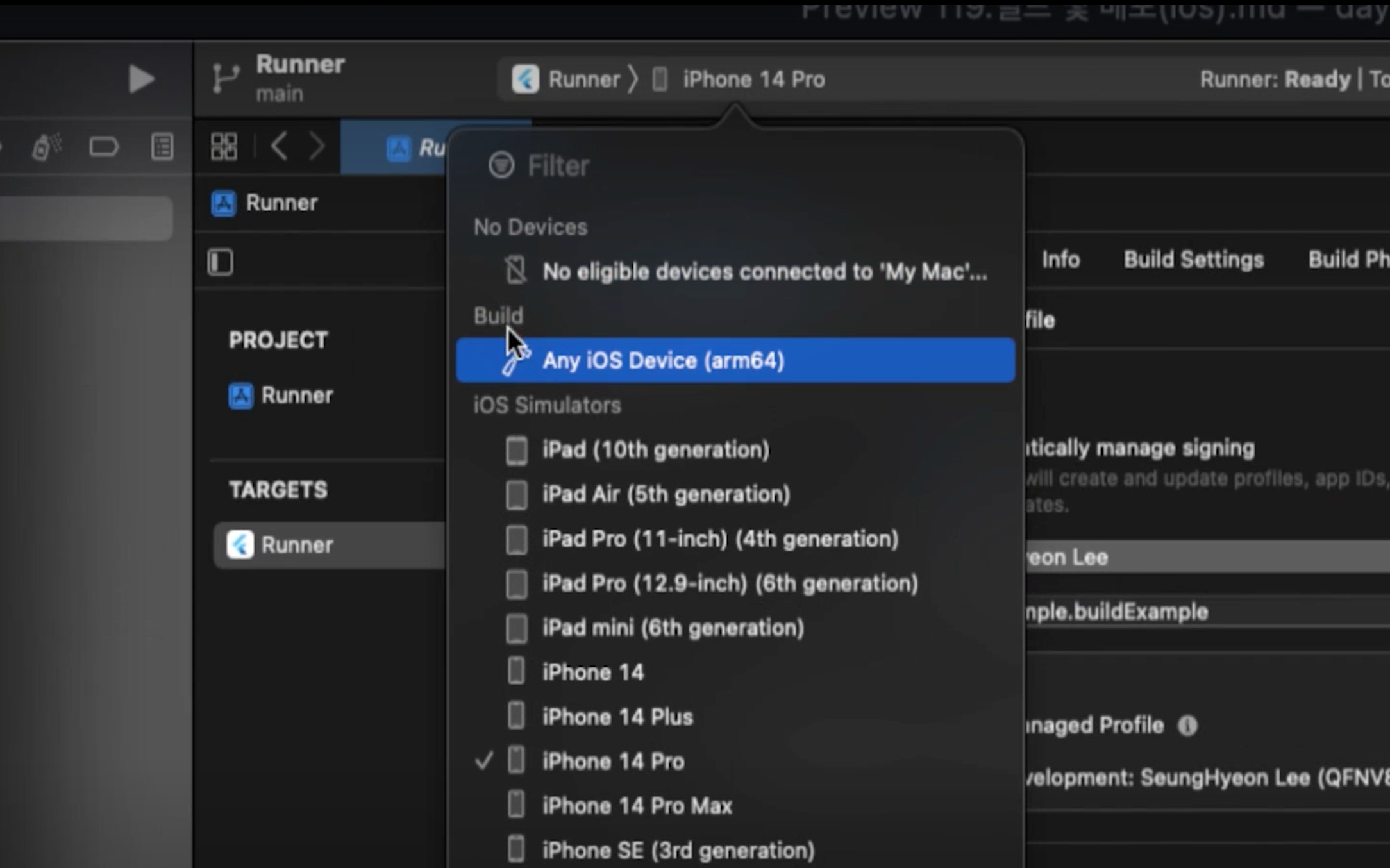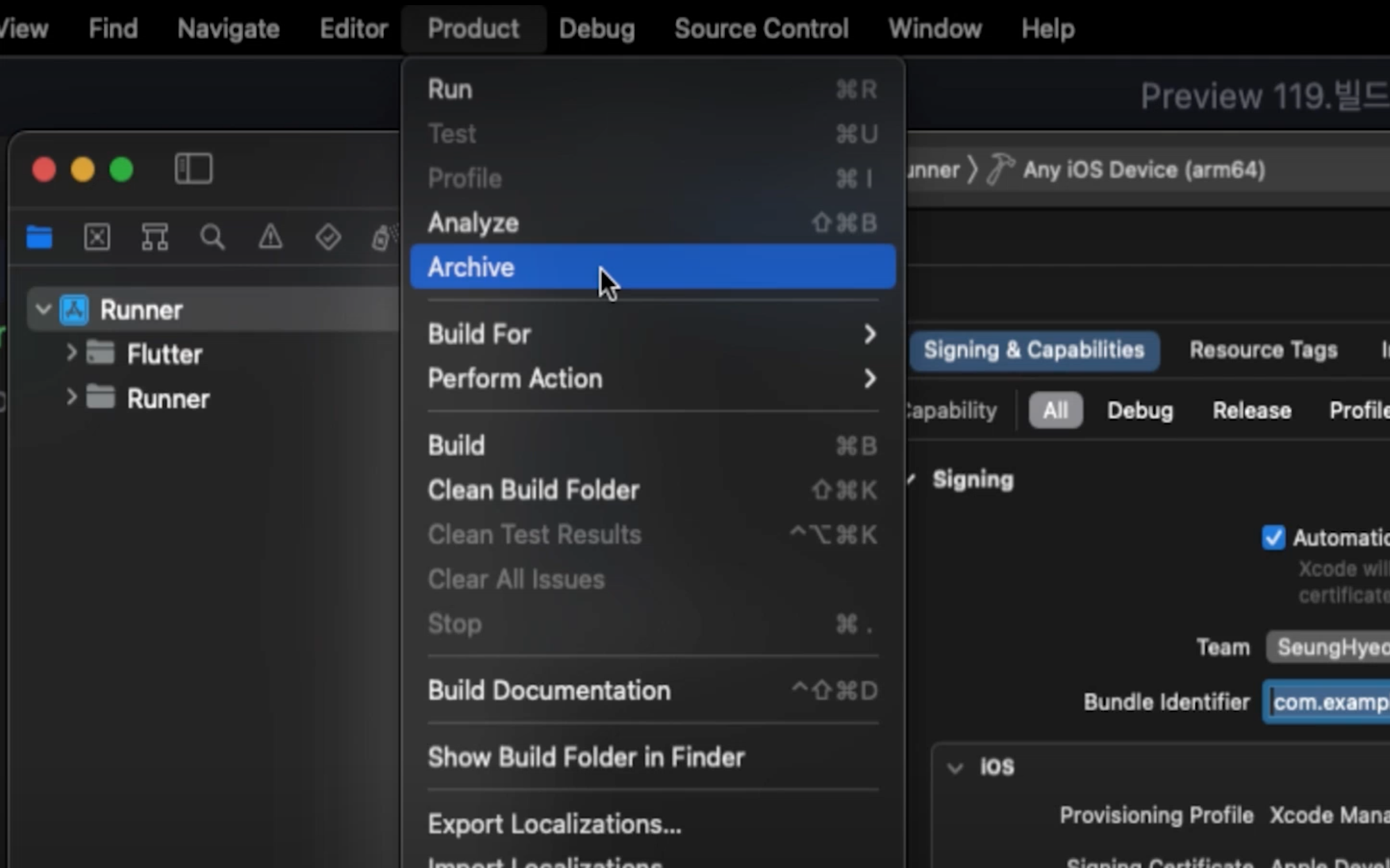Xcode에서 배포할 수 있다.
애플 개발자 등록이 선행되어야한다. 비싸다. 1년마다 갱신 필요
미리 알아야 할 것
TestFlight
애플에서 앱을 테스트할 수 있도록 설치를 돕는 애플리케이션.
테스트플라이트를 통해 앱 테스터들에게 앱 전송 가능.
앱 테스터들도 설치 필요
앱스토어커넥트 앱 생성 > 앱 빌드 > 초대장 전송 > 초대장 수락 > TestFlight에서 앱설치
Cocoapods
ios 및 macOS 애플리케이션에서 사용될 외부 라이브러리 및 의존성 관리 도구
Pods
Cocoa Pods를 사용해 설치한 외부 라이브러리 및 의존성들이 저장되는 폴더
info.plist
ios 및 macOS 애플리케이션에 대한 설정 및 구성정보를 포함하는 파일.
애플리케이션 버전관리, 애플리케이션 아이콘 설정 및 앱 번들 ID 등을 제공.
배포하기
1. Xcode를 연다
project/ios 폴더를 오른쪽 클릭, Open in Xcode 클릭
2. Bundle ID 정하기
앱의 주민등록번호. 고유한 앱 ID를 미리 설정해야한다. 도메인 방식.
중간에는 본인 이름, 혹은 회사이름을 주로 넣게된다.
- 기존:
com.example.buildExample - 변경:
com.seolgiUnnie.projectname
Runner > Targets > Signing & Capabilities(확인) > Product의 Archive > 배포
Signing & Capabilities(확인)에서 애플 개발자로 등록되어있다면 정보가 나온다.
Bundle Identifier 부분을 수정해 Bundle ID를 입력한다.
Archive
아카이브를 클릭하면 앱을 올릴 수 있는 환경을 만들 수 있다.
아카이브가 활성화되어있지 않다면 build의 any ios device를 클릭해주면 된다.